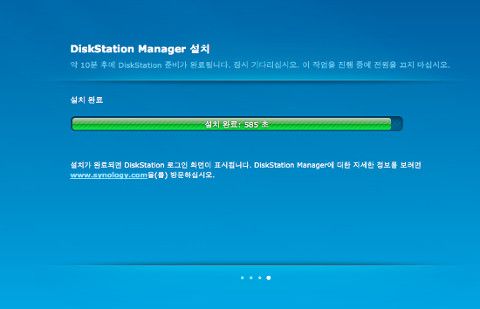처음 NAS(네트워크 저장장치)를 장만하면 PC나 노트북에 쌓아 놓았던 많은 데이터를 한 군데로 모아놓고 관리할 수 있어 매우 편리하다. 소비전력이 시간당 100W를 가볍게 넘는 PC보다 소비 전력도 낮고 소음도 거의 무시할 수 있을 정도로 낮다. 부팅시간이 필요한 데스크톱PC 대신 켜 놓고 음악이나 동영상을 즐기기도 좋다.
그런데 NAS는 서버에 주로 쓰이는 운영체제인 리눅스를 기반으로 만들어졌기 때문에 단순히 저장공간 뿐만 아니라 간단한 웹서버나 FTP 서버는 물론 아이튠즈 음악 서버까지 실행할 수 있다. 하지만 초보자는 리눅스 명령어를 일일이 입력하면서 설정하는 것이 불편하고 전문가는 그래픽 환경보다는 세밀한 환경을 직접 제어하고 싶어한다. 이 두 가지를 모두 만족시켜주는 NAS를 찾기는 쉬운 일이 아니다.

시놀로지 DS214 플레이(이하 DS214 플레이)는 이런 문제점을 해결할 수 있는 네트워크 저장장치다. 현재 쓸 수 있는 최대 용량으로 저장공간을 구성할 수 있고 모든 설정은 웹브라우저 그래픽 화면을 통해 이뤄진다. 스마트폰에 앱 설치하듯이 아이콘만 클릭하면 부가 기능을 늘릴 수 있다. 전문가라면 명령어를 직접 입력해 입맛에 맞게 각종 기능을 조절할 수 있다.
■HDD 장착 초보자도 쉽게…”간편하네”
DS214 플레이는 HDD가 포함되지 않은 NAS다. 용도에 맞게 원하는 용량만큼 HDD를 구입해 달아줘야 한다. HDD(하드디스크 드라이브)는 앞의 패널을 손으로 들어내면 자유롭게 장착할 수 있다. HDD를 장착하는 베이는 총 2개이며 3.5인치 HDD를 연결해 쓸 수 있다. 지지대에 HDD를 고정한 다음 ‘딸깍’하는 소리가 들릴 때까지 베이 안에 밀어 넣으면 된다. 요즘 나오는 PC케이스처럼 나사를 끼울 필요가 없어 편리하다. 크기는 가로 10.8cm, 세로 23.3cm, 높이 16.5cm로 스피커와 비슷한 수준이며 크게 공간을 차지하지 않아 책상 위에 올려놓고 쓰는데도 부담이 없다.

최신 NAS는 단순히 파일 공유를 넘어 네트워크 기능을 활용해서 USB 플래시 메모리나 USB 하드디스크, 프린터까지 공유하는 기능을 갖췄다. DS214 플레이도 예외는 아닌데 USB 2.0 단자를 제품 앞에 하나, USB 3.0 단자를 제품 뒤에 두 개 달았다. USB 주변기기라면 어떤 단자에 연결해도 잘 작동하고 특별히 단자를 가리지는 않는다. 하지만 USB 3.0 HDD는 제품 뒤의 USB 3.0 단자에 연결해야 제 속도를 낸다. 외장 저장장치는 SD카드와 eSATA 규격을 따른 하드디스크를 연결할 수 있다.
■4TB HDD도 문제없이 인식
최근 출시되는 NAS에서 빈번히 지원 용량이 문제가 되곤 한다. NAS에 12만원 전후로 값이 떨어진 3TB HDD를 꽂으려는 사람들이 늘어났기 때문이다. 일부 저가형 NAS는 3TB HDD를 연결해도 2.2TB만 인식하는 등 전체 용량을 모두 쓸 수 없는 문제가 일어난다. DS214 플레이에 4TB HDD를 연결한 결과 최대 용량을 모두 인식했고 4TB HDD를 내장한 USB HDD도 정상 인식했다. 고용량 HDD 인식 문제 때문에 고민할 필요는 없다. 기업용 5TB HDD를 두 개 달아 최대 10TB 저장공간을 확보하는 것도 가능하다.
NAS에서 중요하게 살펴봐야 할 것은 또 있다. 내부에서 작동하는 프로세서 속도다. 예전에는 전력소모가 적고 단가가 낮은 ARM 기반 칩을 많이 썼지만 속도가 느리고 응용프로그램을 개발하기 힘든 단점이 있었다. 요즘은 처리 속도가 높고 전력소모가 낮은 인텔 아톰칩을 쓴다. NAS가 사실상 PC와 같은 구조로 만들어지기 때문에 내부 응용프로그램을 만들기도 좋다. DS214 플레이는 인텔 아톰 CE5335(1.6GHz) 프로세서를 썼다. 몇 년 전 유행하던 넷북을 생각하던 사람이라면 막연히 느릴 것이라고 상상하기 쉽지만 리눅스 운영체제를 실행하고 내부에서 응용프로그램을 실행하는 데는 충분히 빠르다. 동영상 변환 기능을 자체적으로 갖춰 다른 NAS에서도 흔히 쓰는 프로세서다.

NAS에 대용량 파일을 저장하고 싶다면 전송 속도도 확인해 봐야 한다. 100Mbps만 지원하는 NAS로 대용량 파일을 자주 복사하다 보면 시간이 너무 오래 걸린다. DS214 플레이는 기가비트 이더넷을 지원하며 기가비트를 지원하는 데스크톱이나 노트북이 있다면 기가비트를 지원하는 유무선공유기와 허브를 이용해 전송 속도를 높일 수 있다.
■고기능 펌웨어로 활용도 높여
NAS에 단순히 데이터만 저장하는 기능 뿐만 아니라 비트토렌트 다운로드, 아이튠즈 서버 등 역할을 추가하고 싶다면 해당 펌웨어가 어떤 기능을 제공하는지 살펴볼 필요가 있다. DS214 플레이는 전용 운영체제인 DSM 5.0을 써서 윈도 운영체제와 비슷한 그래픽 환경에서 여러 기능을 쉽게 제어할 수 있게 만들었다. 설정 화면에서 앱스토어격인 ‘패키지 센터’를 클릭하면 백업이나 동영상 관리부터 웹서버, 보안 프로그램까지 클릭 한 번에 설치해 기능을 무한대에 가깝게 늘릴 수 있다.
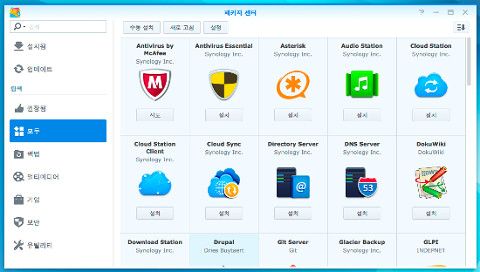
이용자가 보는 화면은 그래픽 화면이지만 내부는 리눅스 기반으로 만들어졌다. 대부분의 설정은 그래픽 환경 제어판에서 마칠 수 있지만 보다 세밀한 설정이 필요하다면 터미널을 활성화시켜 외부에서 텔넷(telnet)으로 접속해도 된다. 외부에서 접속하고 싶다면 암호화 보안 기능인 SSH를 켜는 것이 좋다.
리눅스 기반인데다 인텔 아톰 프로세서를 쓰기 때문에 리눅스 운영체제에 대한 지식만 있다면 공개된 프로그램의 소스코드만 가져다 직접 컴파일해서 써도 된다. 단 제품 활용에 필요한 여러 기능은 패키지 센터만 활용해도 충분히 설치할 수 있다. 특별한 이유가 없다면 보안상 검증이 끝나고 업데이트가 쉬운 패키지 센터를 이용하는 것이 좋다.
프린터 연동 기능도 나쁘지 않다. 네트워크 인쇄 기능이 없는 프린터를 쓰고 있다면 DS214 플레이와 연결해 네트워크 프린터로 쓸 수 있다. 윈도 운영체제와 OS X에서 NAS에 주어진 IP주소를 입력한 다음 네트워크 프린터로 설치하면 같은 유무선공유기로 묶인 공간 어디서나 쓸 수 있다. 무선 인쇄 기능인 애플 에어프린트, 구글 클라우드 프린트까지 활성화시킬 수 있다. 단 OS X는 일부 프린터가 제대로 인식되지 않거나 결과물이 깨진채로 출력되는 문제가 발생할 수 있다. 윈도 운영체제에서는 큰 문제 없이 프린터를 쓸 수 있다.
■편한만큼 취약한 보안이 문제
관련기사
- 시놀로지 "한국서 개인용 NAS 시장 잡겠다"2014.03.18
- 넷기어, 고속 데스크톱형 NAS 출시2014.03.18
- 시놀로지, 클라우드 결합 NAS 운영체제 출시2014.03.18
- 한성SMB, 큐냅NAS와 리자드클라우드 통합2014.03.18
DS214 플레이에 장점만 있는 것은 아니다. HDD 장착이 쉬운 만큼 빼기도 쉽다는 것이 문제다. 앞의 커버만 손으로 떼어내면 누구나 쉽게 HDD를 뺄 수 있고 열쇠 등으로 잠글 수 있는 방법이 없다. 현재 리눅스에서 흔히 쓰이는 형식인 ext4로 만들어졌기 때문에 관련 지식만 있다면 HDD만 빼서 다른 PC에 연결한 다음 내부 파일을 충분히 읽어올 수 있다. 읽고 쓰는 속도가 다소 떨어질 수 있지만 가정이 아닌 회사나 소규모 사무실에서 활용할 것이라면 암호화된 폴더에 파일을 저장하는 것이 좋다.
보안과 관련된 문제는 또 있다. 시놀로지 NAS 운영체제(펌웨어)인 DSM 이전 버전에는 보안상 치명적인 버그가 있어 NAS가 남의 비트코인을 대신 채굴해 주는 일이 일어난 적이 있다. 해당 문제는 DSM을 최신 버전으로 업데이트하거나 재설치하면 이런 비트코인 해킹은 해결할 수 있지만 불안감은 남아 있는 상태다. 영어 대・소문자와 숫자, 가능하면 특수문자까지 넣은 비밀번호를 쓰고 꼭 필요한 기능만 설치해 쓰는 것이 그나마 불안을 덜 수 있는 가장 좋은 방법이다. 가격은 46만원 선으로 2베이(HDD 2개 장착 가능)에 기가비트 이더넷, 인텔 아톰 프로세서를 장착한 다른 NAS와 비슷한 선이다.